从零开始:构建WinForm应用中的图表控件基础框架的终极指南
发布时间: 2025-01-05 06:49:52 阅读量: 7 订阅数: 15 


使chart控件X轴坐标从0开始.rar
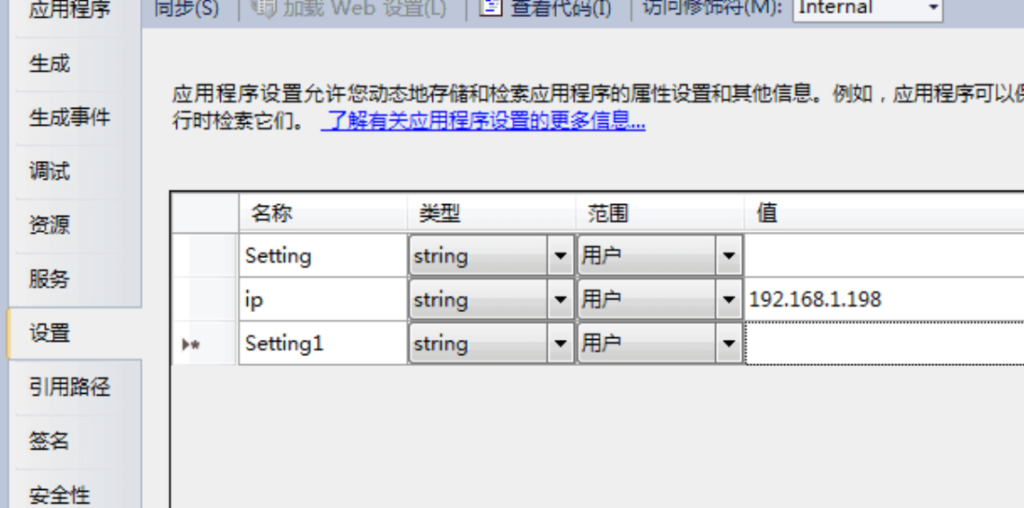
# 摘要
WinForm图表控件是软件开发中实现数据可视化的重要工具。本文首先介绍了WinForm图表控件的概述、理论基础以及设计原则,重点阐述了不同类型的图表控件及其应用场景和数据绑定方法。其次,文章深入探讨了如何创建基础图表框架、实现数据绑定与动态更新,并对图表控件进行高级定制。此外,本文还研究了图表控件的优化与扩展策略,包括性能优化、第三方图表库的集成,以及构建可重用图表组件。最后,通过实战案例分析,提供了多图表数据看板的构建过程、解决实际问题的技巧分享以及项目评估与反馈。文章旨在为开发者提供全面的指导和最佳实践,帮助他们更高效地在WinForm应用程序中使用图表控件。
# 关键字
WinForm;图表控件;数据可视化;数据绑定;性能优化;第三方集成;可重用组件;实战案例分析
参考资源链接:[C# WinForm中利用Chart控件绘制曲线图实战:读取txt文件并演示](https://wenku.csdn.net/doc/6401abaacce7214c316e910c?spm=1055.2635.3001.10343)
# 1. WinForm图表控件概述
## 简介
WinForm图表控件是Windows窗体应用程序中用于数据可视化的重要组件。它们通过图形和图表的形式,帮助用户直观理解数据。在这一章节,我们将介绍WinForm图表控件的基本概念,以及它们在应用中的重要性。
## WinForm图表控件的作用
WinForm图表控件允许开发者在用户界面中嵌入丰富的图形,从简单的条形图到复杂的金融图表,无所不包。这些控件使得数据的表现形式更加直观,易于解读,大大提升了应用的用户体验。
## 数据可视化的重要性
数据可视化是分析和理解数据的重要手段。WinForm图表控件使得复杂的数据集变得更加易于理解和交流。通过图表控件,用户可以更直观地观察到数据的模式、趋势和异常,从而进行更有效的决策。
# 2. 图表控件的理论基础
## 2.1 图表控件的类型和应用场景
### 2.1.1 不同类型图表控件的特点
在探讨图表控件的理论基础时,我们首先需要了解不同类型的图表控件。图表控件可以分为柱状图、饼图、折线图、散点图等多种类型,每种类型都具有其独特的特点和适用场景:
- **柱状图**:非常适合展示不同类别数据的数量对比,可以清晰地看到各类别的数值大小。
- **饼图**:主要用于显示各部分占整体的比例关系,适用于展示单一数据集合中各部分的占比。
- **折线图**:擅长于显示数据随时间或顺序变化的趋势,例如股票价格或销售数据随时间的变化。
- **散点图**:用于显示两个变量之间的相关性,特别是在考察变量之间是否存在某种趋势或模式时十分有用。
### 2.1.2 选择合适的图表控件
正确地选择和使用图表控件对于信息的传达和用户理解至关重要。这需要我们根据数据的特性以及我们想要传达的信息来决定。例如,当需要显示分类数据的占比时,饼图可能是较好的选择。而对于时间序列数据,则折线图可能更适合。
在实际应用中,我们往往需要结合多种类型的图表控件来提供更全面的数据视角。例如,在一个项目管理软件中,我们可以使用饼图显示项目的状态(如未开始、进行中、已完成),同时使用折线图展示项目进度随时间的变化。
## 2.2 图表控件的数据绑定基础
### 2.2.1 数据源的概念
数据源是图表控件用来展示数据的起点。它可以是一个简单的数组、列表或任何实现了特定接口的对象。理解数据源对于数据绑定至关重要,因为图表控件最终是通过数据源提供的数据来展示图形的。
在WinForms应用程序中,数据源可以是本地定义的数据集合,也可以是远程数据库通过ADO.NET或Entity Framework等数据访问技术获取的数据。无论哪种方式,图表控件都必须知道如何从数据源中读取数据,并将这些数据映射到图表的相应维度上。
### 2.2.2 数据绑定的方法和步骤
数据绑定是将数据源中的数据与图表控件中的元素关联起来的过程。在WinForm中,数据绑定可以通过以下步骤完成:
1. **准备数据源**:定义并填充数据源,如创建一个DataTable并添加相应的列和行。
2. **设置数据源属性**:将数据源对象赋值给图表控件的DataSource属性。
3. **映射数据字段**:将数据源的列与图表控件的Series的XValue和YValue等属性进行映射。
4. **配置图表**:根据数据的类型和展示需求,调整图表控件的其他属性,如图表类型、颜色方案等。
```csharp
// C# 示例代码,演示如何在WinForm中使用数据绑定:
// 假设有一个DataTable dt作为数据源,其中包含两列:Category和Value
DataTable dt = new DataTable();
dt.Columns.Add("Category", typeof(string));
dt.Columns.Add("Value", typeof(int));
// 添加数据行
dt.Rows.Add("Category1", 10);
dt.Rows.Add("Category2", 20);
// ...
// 创建图表控件实例
Chart chart = new Chart();
// 设置数据源
chart.DataSource = dt;
// 映射数据字段
chart.Series["Series1"].XValueMember = "Category";
chart.Series["Series1"].YValueMembers = "Value";
```
通过以上步骤,你可以将一个DataTable的数据与WinForm中的Chart控件进行绑定,展示数据的可视化结果。
## 2.3 图表控件的设计原则
### 2.3.1 可视化设计的最佳实践
当设计图表控件时,应该遵循一些基本的原则以确保图表既美观又易于理解。以下是一些可视化设计的最佳实践:
- **使用清晰的标题和图例**:标题应简洁明了地表达图表所表示的信息,而图例则帮助用户理解颜色、形状或模式的含义。
- **保持简洁**:避免在图表中堆砌过多信息,这可能会让用户感到困惑。保持图表的简洁性可以提高其可读性。
- **颜色和字体的使用**:合理地使用颜色(如使用不同颜色区分数据系列)和字体(如加粗或斜体)可以突出重要信息,同时保持视觉的舒适性。
- **选择合适的比例和尺度**:确保图表的比例和尺度适合显示的数据范围,避免因数据压缩或拉伸导致的误解。
### 2.3.2 用户交互和响应性设计
用户交互是指用户通过某些操作(如点击、悬停等)与图表进行交互,从而获取更多细节或改变图表展示方式的能力。响应性设计则确保了图表控件在不同的显示设备上(如PC、平板、手机等)均能良好显示。在设计图表控件时,应考虑以下几点:
- **提供交互式元素**:如工具提示(tooltips)、缩放(zooming)、平移(panning)等功能,增强用户体验。
- **使用响
0
0





